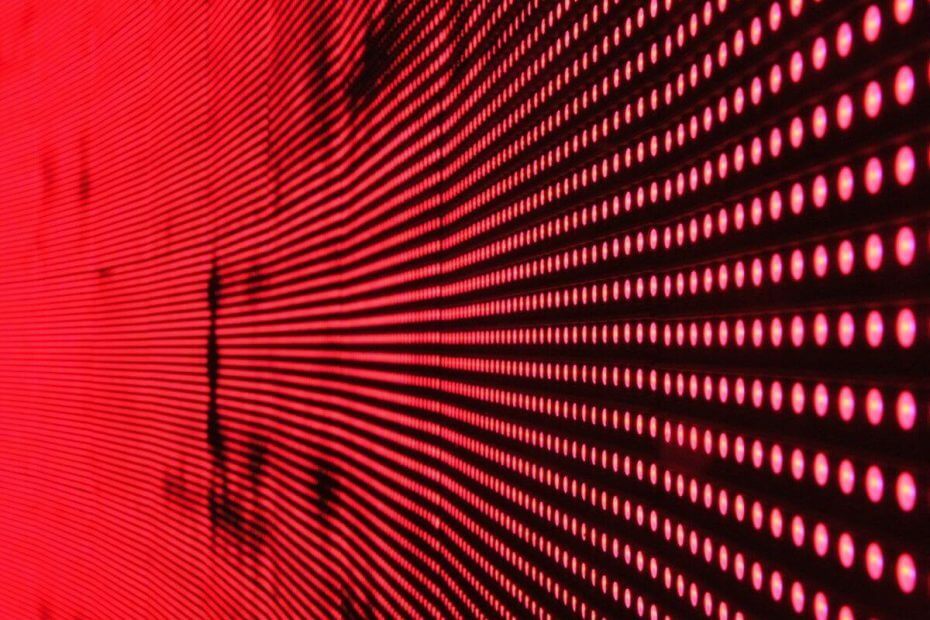
Perangkat lunak ini akan menjaga driver Anda tetap aktif dan berjalan, sehingga menjaga Anda tetap aman dari kesalahan umum komputer dan kegagalan perangkat keras. Periksa semua driver Anda sekarang dalam 3 langkah mudah:
- Unduh DriverFix (file unduhan terverifikasi).
- Klik Mulai Pindai untuk menemukan semua driver yang bermasalah.
- Klik Perbarui Driver untuk mendapatkan versi baru dan menghindari kegagalan fungsi sistem.
- DriverFix telah diunduh oleh 0 pembaca bulan ini.
Terkadang, Multicast Multi streaming mungkin tidak berfungsi jika Anda telah mengaktifkan Firewall. Pengguna telah melaporkan bahwa mereka tidak dapat menggunakan aliran Multicast di Windows 10 karena Firewall mereka memblokir Multicast.
Pada artikel ini, kami melihat perbaikan terbaik untuk menyelesaikan masalah pemblokiran firewall Multicast di komputer Windows.
Apa yang harus dilakukan jika multicast Windows 10 tidak berfungsi?
1. Periksa Adaptor Jaringan VM
- Jika Anda atau klien Anda telah menginstal Mesin Virtual, itu juga akan menginstal jaringan Host-Only untuk VM. Adaptor jaringan ini dapat membuat masalah dengan streaming Multicast dan Firewall.
- Coba nonaktifkan adaptor Jaringan dari panel kontrol dan periksa apakah itu menyelesaikan kesalahan. Berikut adalah cara melakukannya.
- tekan Tombol Windows + R untuk membuka Jalankan.
- Tipe kontrol dan tekan baik untuk membuka Panel kendali.
- Di Panel Kontrol, buka Jaringan dan Internet > Jaringan dan Pusat Berbagi.
- Dari panel kiri klik pada Ubah Pengaturan Adaptor.
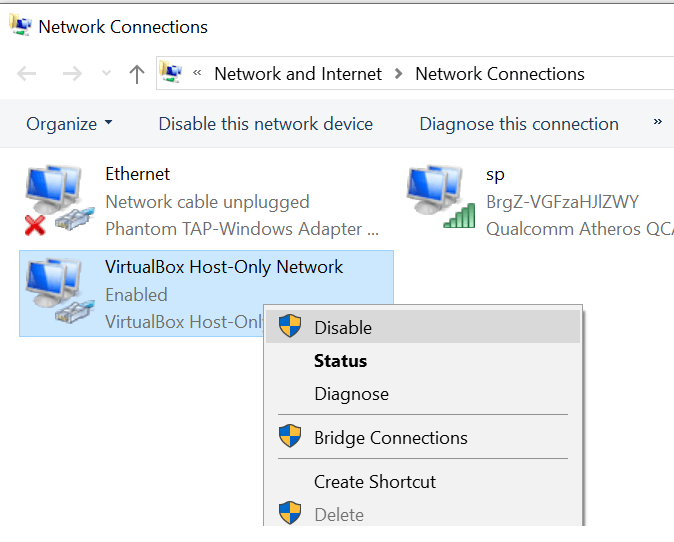
- Klik kanan pada adaptor Jaringan yang diinstal VM dan pilih Nonaktifkan.
- Sekarang mulai streaming dan Anda seharusnya dapat memulai streaming Multicast.
- Dari Control Panel, klik kanan pada VM network Adapter lagi dan pilih Memungkinkan.
- Klik kanan pada Network Adapter lagi dan pilih Properti.
- Klik dua kali pada "Protokol Internet Versi 4 (TCP/IPv4)".
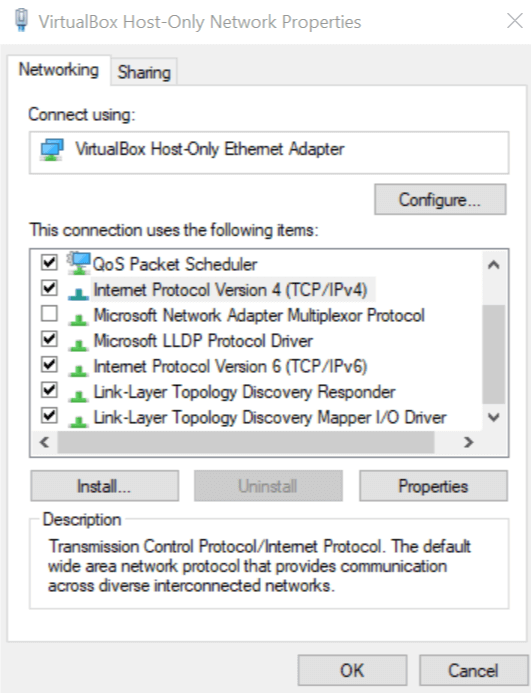
- Klik Maju tombol di bagian bawah jendela.
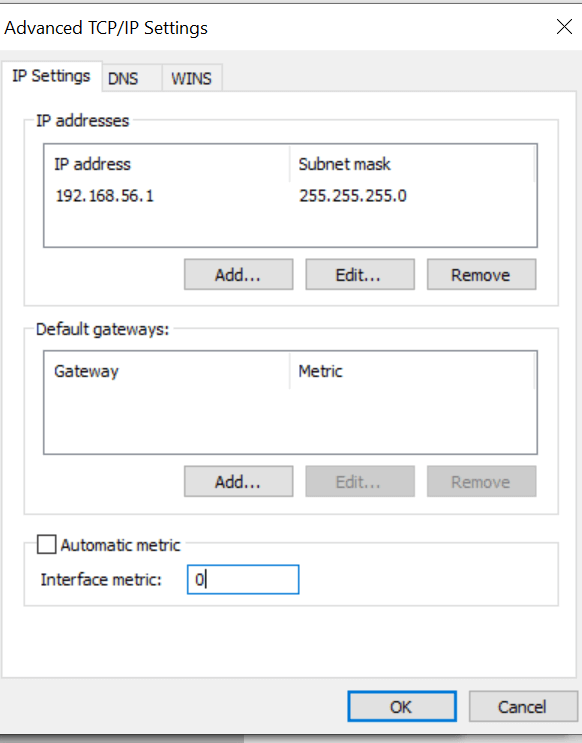
- Hapus centang “Metrik Otomatis” dan atur nilainya ke 0 untuk ethernet atau nirkabel jika diperlukan dan 1 untuk VM.
Butuh bantuan untuk membuka port firewall di Windows 10? Kami punya panduan yang tepat untuk Anda.
2. Tambahkan Aplikasi ke Daftar Pengecualian Windows Firewall
- Jika Anda belum melakukannya, Anda dapat menambahkan aplikasi pada daftar pengecualian Windows Firewall dan mengizinkannya untuk menerima semua lalu lintas masuk dari aplikasi itu. Ini adalah metode termudah tetapi bukan yang paling aman untuk menyelesaikan masalah ini. Berikut adalah cara melakukannya.
- tekan Tombol Windows + R untuk membuka Jalankan.
- Tipe firewall.cpl dan tekan baik membuka Firewall Pembela Windows jendela.
- Dari panel kiri klik pada Pengaturan lanjutan.
- Klik Aturan Masuk pilihan.
- Di panel kiri klik pada Aturan baru.
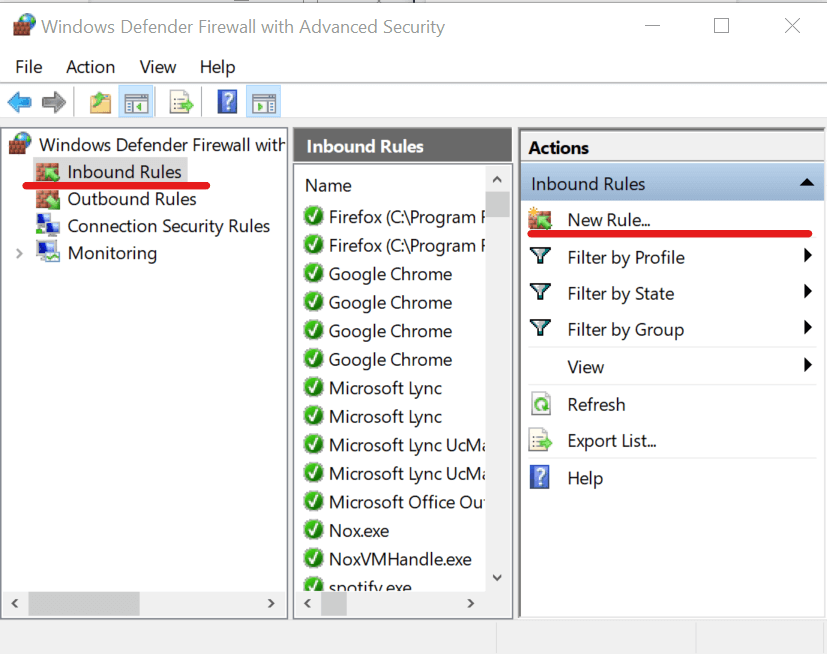
- Dibawah "Jenis Aturan”pilih opsi "Program" dan klik Lanjut.
- Pilih opsi “Jalur Program ini”.
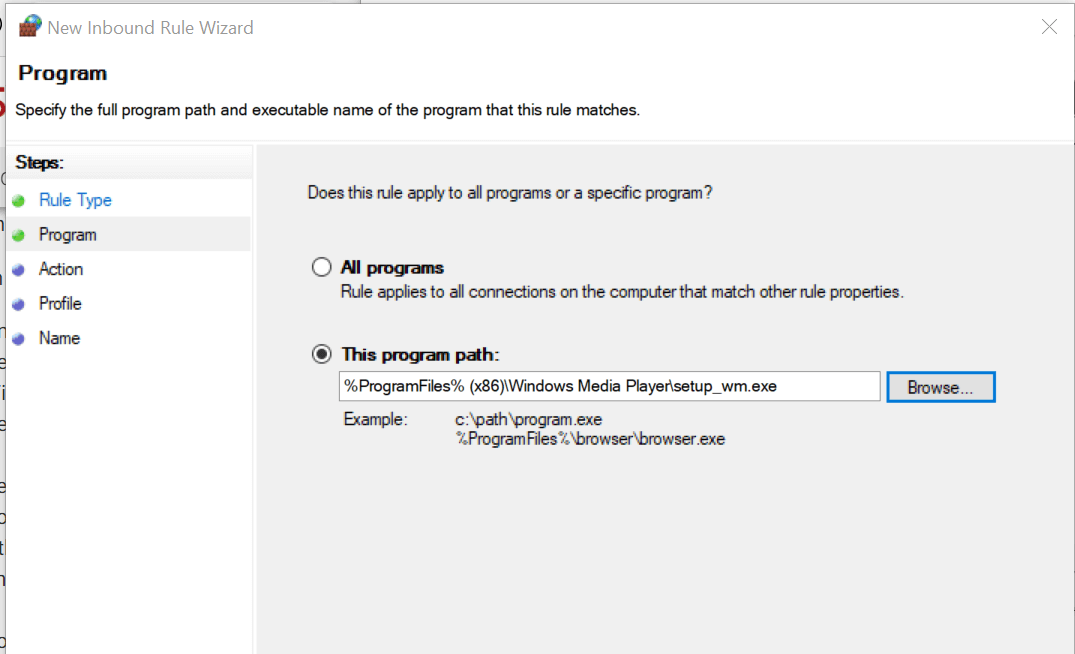
- Sekarang telusuri program yang ingin Anda tambahkan ke daftar pengecualian. File .exe program terletak di C:\program Files (x86)\Nama Program
- Pilih “Izinkan koneksi" pilihan.
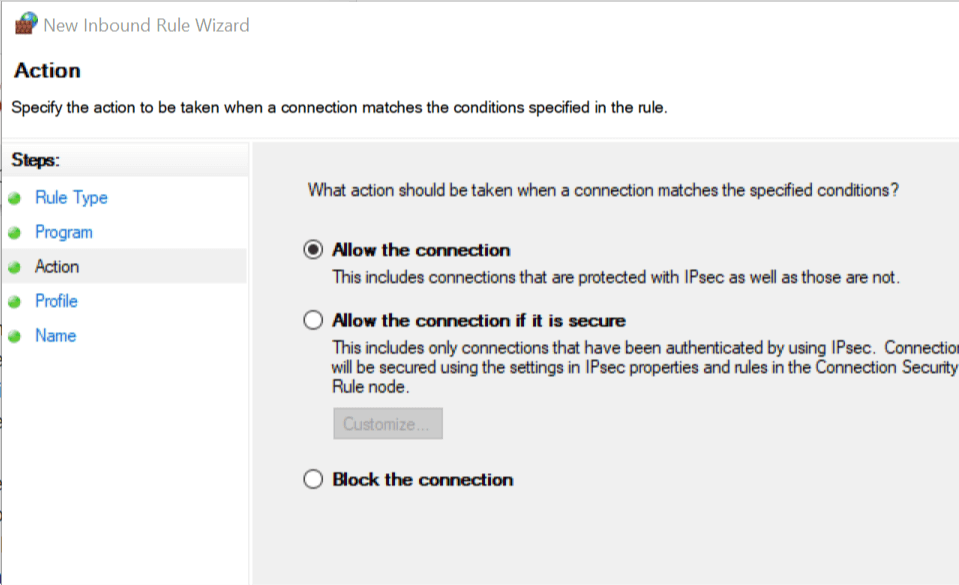
- Klik Lanjut dan biarkan semua opsi apa adanya. Klik Lanjut lagi.
- Tambahkan nama untuk aturan ini sehingga Anda dapat mengidentifikasinya dengan mudah dan klik Selesai.
- Sekarang coba mulai streaming dan periksa apakah Anda dapat terhubung tanpa masalah.
3. Solusi Lain untuk Dicoba
- Secara khusus, izinkan lalu lintas masuk dari alamat IP semua server yang menjalankan Streaming. Meskipun ini bisa menjadi tugas yang memakan waktu, ini lebih aman daripada menambahkan program ke daftar pengecualian.

- Anda juga dapat mengonfigurasi Windows Firewall untuk mengizinkan lalu lintas UDP hanya dari port yang ditentukan. Untuk melakukan ini, Anda perlu mengubah pengaturan Windows Media Player atau konfigurasi server.
- Terakhir, Anda dapat mengaktifkan rollover ke protokol berbasis TCP pada semua titik penerbitan Windows Media Server yang mengalir. Ini adalah metode yang paling aman tetapi haus sumber daya.
CERITA TERKAIT YANG MUNGKIN ANDA SUKA:
- Windows Media Player tidak dapat mengunduh informasi media untuk CD [FIX]
- 3 browser teratas untuk streaming Twitch dengan mudah di 2019
- Perbaiki: Streaming Media tidak berfungsi pada Windows 10

![Windows 10 Firewall dinonaktifkan tetapi masih memblokir aplikasi [ASK]](/f/bce2dbb888d9937c2fce7e5fa43a7ed0.jpg?width=300&height=460)
